苹果手机通话时怎么录音?通话录音功能怎么用?
苹果手机在通话过程中录音的需求在实际生活中较为常见,例如商务沟通、重要信息记录或采访场景等,由于不同国家和地区对通话录音的法律规定存在差异,苹果手机并未在系统层面直接提供通话录音功能,本文将结合当前可行的方法、注意事项及第三方工具选择,为您提供一份全面指南。
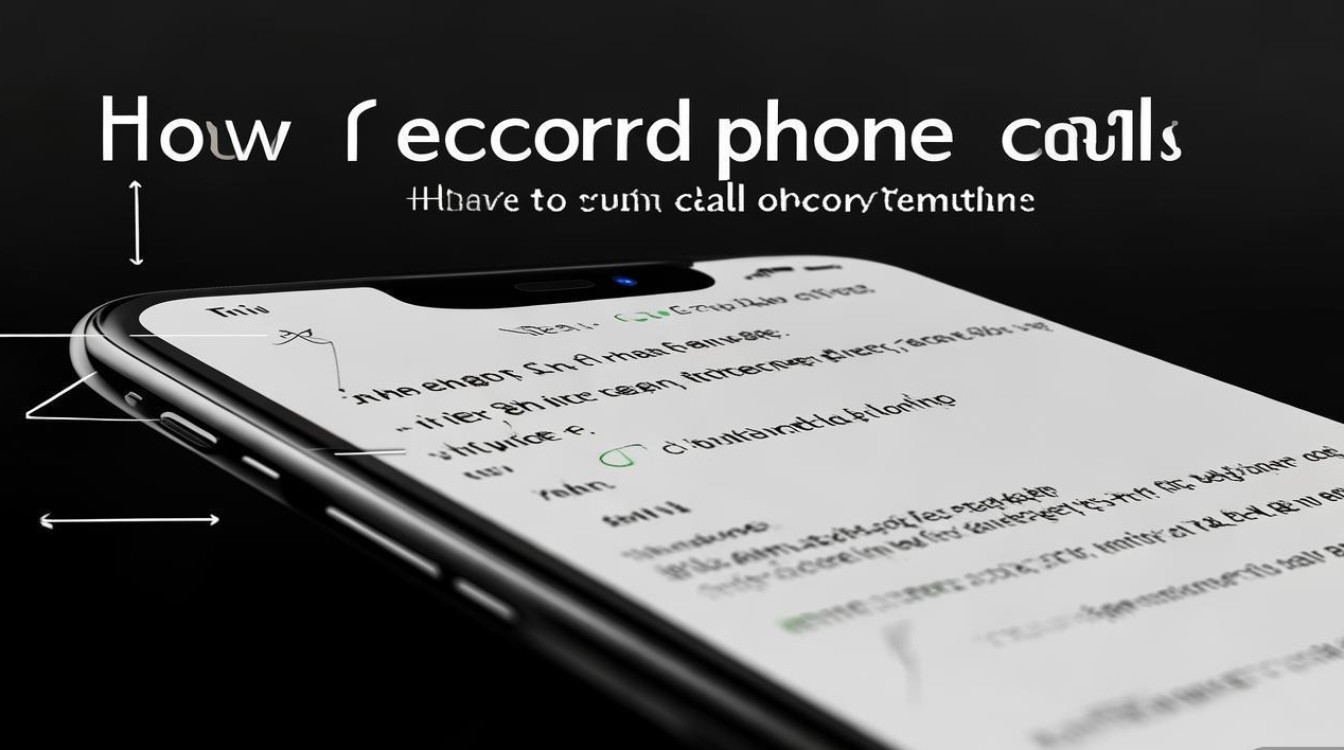
系统自带功能的局限性
苹果手机(iOS系统)出于隐私保护和法律合规性考虑,未内置通话录音功能,这意味着用户无法像使用安卓手机那样通过系统设置直接录音,若尝试通过外放+录音的方式实现,效果往往不理想,容易受环境噪音干扰,且操作繁琐,不推荐作为常规方法。
合法合规的前提:了解当地法律
在尝试任何录音方法前,必须明确法律风险,根据中国《民法典》第一千零三十二条,自然人享有隐私权,未经对方同意录音可能侵犯他人隐私权,若录音内容用于非法目的或损害他人权益,需承担法律责任,建议在通话前告知对方“本次通话将进行录音”,或确保通话内容涉及自身合法权益(如债务纠纷、商务约定等),并避免将录音用于非法用途。
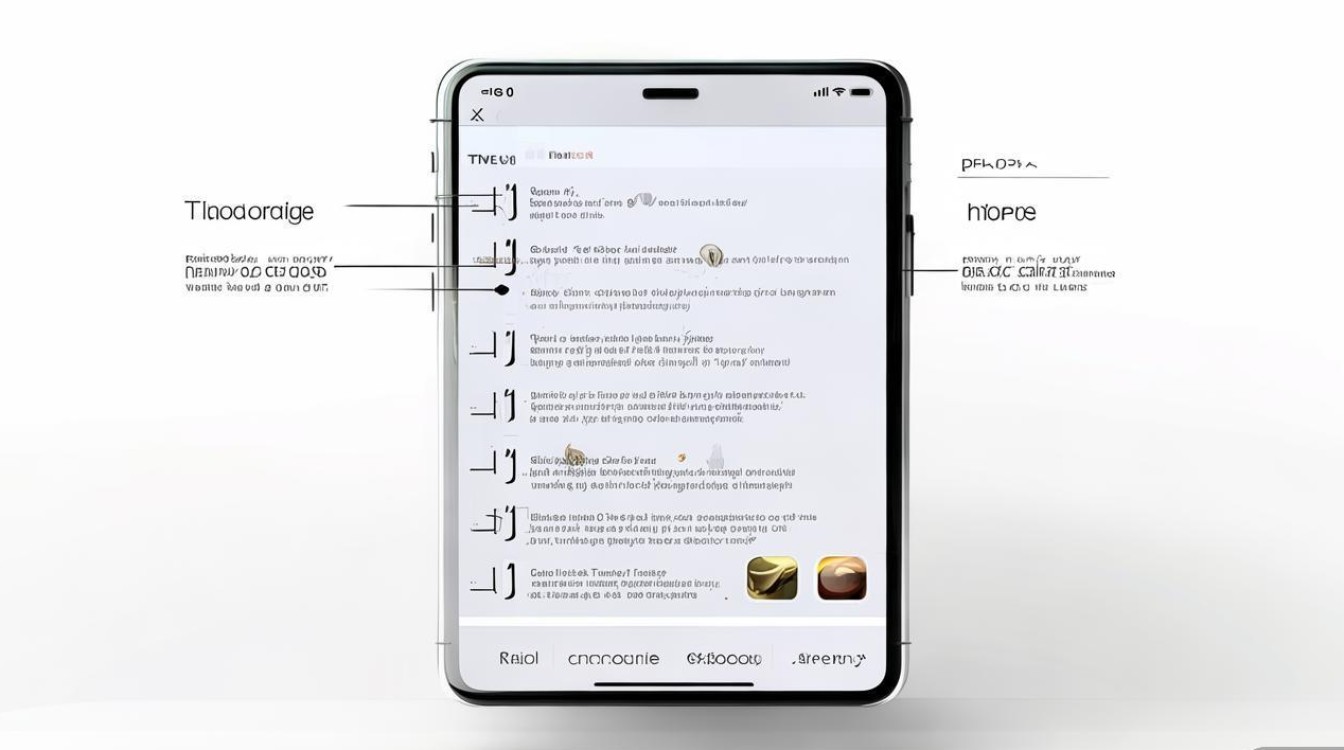
实用方法推荐
第三方通话录音App(需谨慎选择)
目前部分第三方App支持iOS通话录音,但需注意:
- 功能原理:这类App通常通过“三方通话”模式实现,即先连接App服务,再由App呼叫对方,形成“用户-App-对方”的通话链路,从而完成录音。
- 选择标准:优先选择高评分、用户量大、明确标注“合法合规”的App,TapeACall”“Call Recorder”等,但需注意部分App可能存在付费订阅或功能限制。
- 操作步骤(以一般App为例):
- 下载并安装App,注册并授权通讯录权限;
- 通话时打开App,选择“开始录音”,输入对方号码或从通讯录选择;
- App会自动拨打你的电话,接听后点击“合并通话”,此时录音开始;
- 结束通话后,录音文件会保存在App内,支持导出或分享。
系统自带“语音备忘录”+外放(效果有限)
若仅需临时记录,可尝试以下方法:
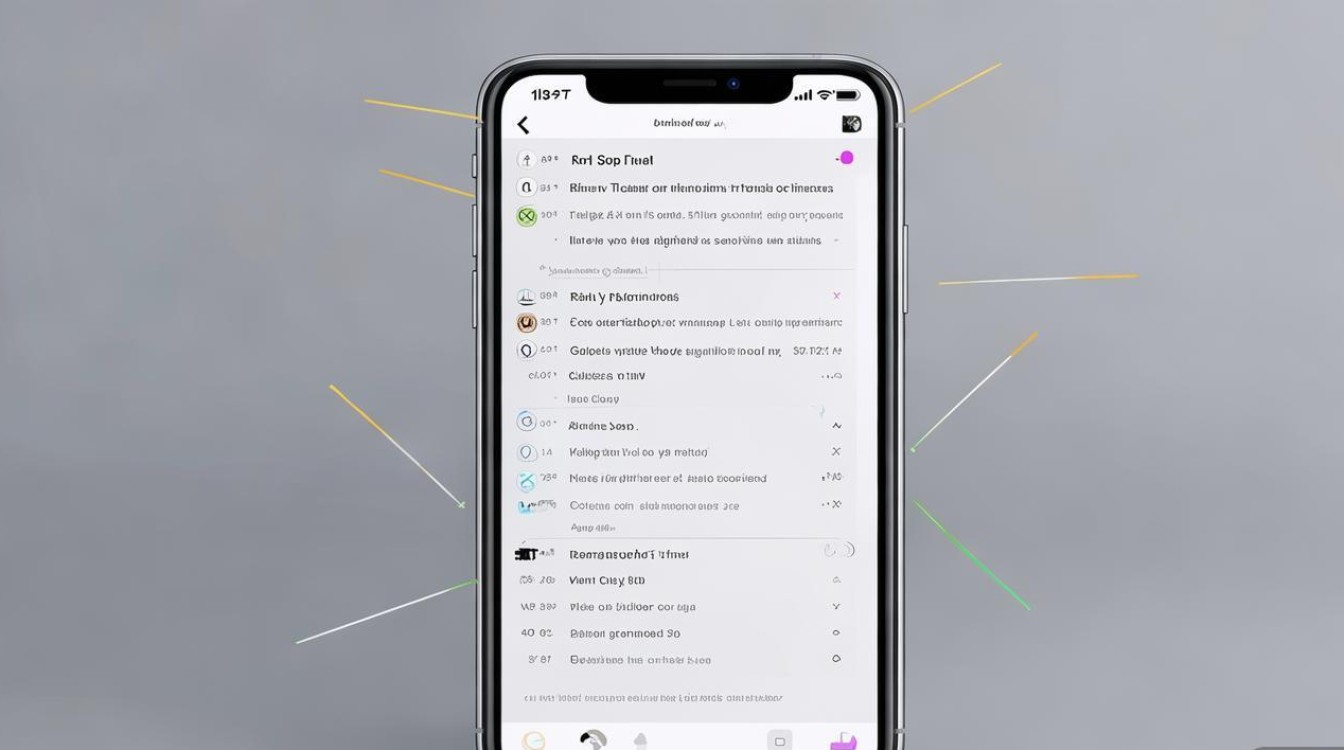
- 操作步骤:开启“语音备忘录”录音,将手机调至免提模式,靠近麦克风进行通话,此方法缺点明显:易受环境噪音影响,音质较差,且需保持免提,隐私性不足。
- 适用场景:仅适合对音质要求极低、通话内容简单且无法律风险的临时记录。
使用其他设备辅助
- 另一台手机/录音笔:将手机免提开启,用另一台手机或专业录音笔进行外接录音,需确保录音设备靠近麦克风,减少噪音干扰。
- 电脑录音软件:通过蓝牙或数据线将手机音频输出至电脑,使用Audacity等软件录音,适合需要高音质的场景,但操作相对复杂。
第三方App对比与选择建议
以下是几款主流iOS通话录音App的功能对比(仅供参考,具体以App Store最新信息为准):
| App名称 | 付费模式 | 录音质量 | 是否需三方通话 | 用户评价 |
|---|---|---|---|---|
| TapeACall | 订阅制(免费试用) | 高 | 是 | 操作简单,稳定可靠 |
| Call Recorder ACR | 免费+订阅 | 中高 | 是 | 功能全面,免费版有广告 |
| Rev Call Recorder | 按分钟付费 | 极高 | 是 | 专业转录,适合商务场景 |
| IntCall | 按通话时长付费 | 中 | 是 | 资费较低,适合国际通话 |
选择建议:
- 若追求性价比,可选择“Call Recorder ACR”免费版;
- 若需高音质及专业服务,可考虑“Rev Call Recorder”;
- 避免来源不明的“破解版”App,以防信息泄露或法律风险。
注意事项与优化技巧
- 提前测试:使用第三方App前,先进行测试录音,确保音质和功能满足需求。
- 存储空间:录音文件占用空间较大,定期清理或备份至云端(如iCloud、百度网盘)。
- 隐私保护:避免在公共场合播放录音,妥善保管录音文件,防止泄露。
- 法律合规:再次强调,录音前务必告知对方,并确保内容不侵犯他人权益。
随着用户需求的增加,苹果公司未来可能在iOS系统中加入通话录音功能,并内置隐私保护机制(如“通话录音同意提示”),在此之前,用户需在合法合规的前提下,选择合适的方法实现录音需求。
苹果手机通话录音虽无系统级支持,但通过第三方工具和合规操作,仍能满足部分场景需求,用户需权衡法律风险、操作便捷性和音质要求,选择最适合自身的方法。
版权声明:本文由环云手机汇 - 聚焦全球新机与行业动态!发布,如需转载请注明出处。






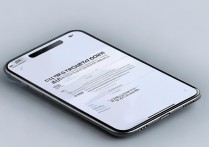





 冀ICP备2021017634号-5
冀ICP备2021017634号-5
 冀公网安备13062802000102号
冀公网安备13062802000102号